Após a Apple revelar as novidades do iOS 10 na WWDC, o aplicativo Mensagens recebeu destaque especial. Inúmeras funcionalidades foram integradas, gerando grande interesse durante a conferência. Contudo, a partir do iOS 10, o Mensagens deixou de ser aquele aplicativo simples e direto para envio de textos. Particularmente, eu apreciava a sua simplicidade e funcionalidade sem adornos. A Apple, porém, optou por adicionar diversos efeitos para tornar as mensagens mais ‘expressivas’. Estes efeitos incluem confetes e balões que surgem na tela, além de mensagens que tremem ou se expandem, refletindo o ânimo ou alegria do remetente. Caso esses efeitos não te agradem, é possível desativá-los. Por outro lado, se você aprecia os efeitos, mas eles não funcionam no seu aparelho, existe uma configuração que pode resolver o problema.
Usuários incomodados com esses efeitos podem procurar nas configurações do aplicativo Mensagens uma forma de desativá-los. O problema é que a Apple não incluiu um botão específico para desativar as animações. Em vez disso, eles estão ligados aos efeitos de movimento do iOS, como o efeito Parallax introduzido no iOS 7. Similarmente ao Parallax, é possível desativar esses efeitos ativando a opção ‘Reduzir Movimento’.
Para isso, acesse o aplicativo Ajustes, navegue até Geral > Acessibilidade e ative ‘Reduzir Movimento’. Caso os efeitos não estejam funcionando, é provável que esta opção esteja ativada. Desative-a para resolver o problema.
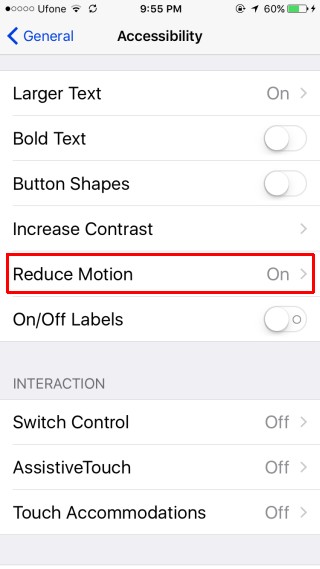
É importante notar que os efeitos do aplicativo Mensagens podem impactar a duração da bateria. As notificações dos efeitos ainda aparecerão como texto, por exemplo, indicando que um amigo reagiu a uma mensagem com risadas. Desativar os efeitos impede não apenas a visualização das animações, mas também desativa o menu que surge ao pressionar o botão ‘Enviar’ para adicionar um efeito.
Como Reproduzir Efeitos de Mensagem com a Redução de Movimento Ativada
Essa função é compatível com o iOS 10.1 e versões superiores. No iOS 10.1, acesse Ajustes e siga para Geral > Acessibilidade > Reduzir Movimento. Ative a opção ‘Reduzir Movimento’ e também a nova opção ‘Reproduzir Efeitos de Mensagem Automáticos’.
Essa configuração visa diminuir o consumo de bateria ocasionado pelos efeitos de interface do iOS, permitindo que você ainda visualize os efeitos no aplicativo de mensagens. Caso a opção ‘Reproduzir Efeitos de Mensagem Automáticos’ esteja desativada, os efeitos não serão exibidos.
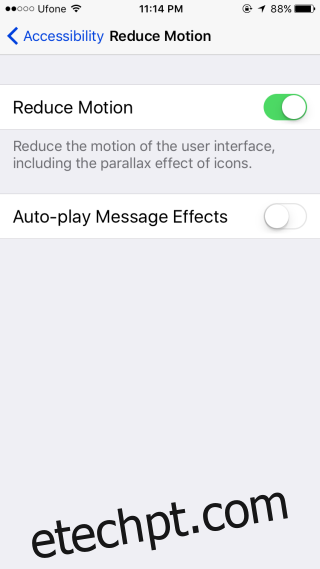
Essa configuração pode melhorar a vida útil da bateria, ainda que os efeitos continuem a exercer algum impacto no consumo. A nova configuração oferece uma solução intermediária, permitindo reduzir os efeitos do iOS, sem eliminar completamente a experiência visual.
Se a opção ‘Reproduzir Efeitos de Mensagem Automáticos’ estiver desativada, com a opção ‘Reduzir Movimento’ ativa, os efeitos enviados por seus amigos não serão reproduzidos. No entanto, você ainda poderá enviar mensagens com efeitos, mesmo com a reprodução automática desativada.
Com a introdução desta nova configuração, não é mais possível desativar os efeitos de forma completa, pois eles estarão sempre ativos em seu aparelho. No iOS 10, era possível desativar os efeitos para mensagens enviadas e recebidas ativando a opção Reduzir Movimento.